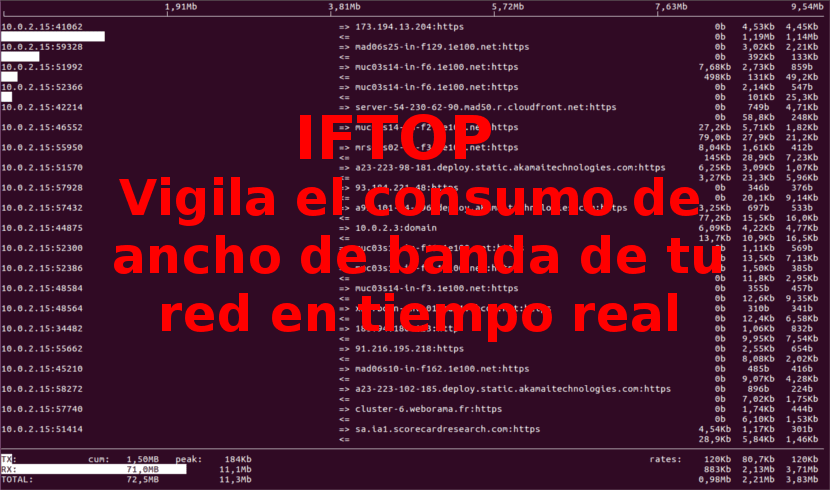
Seuraavassa artikkelissa aiomme tarkastella iftopia. Jokin aika sitten puhuimme tässä blogissa prosessien tappamisesta, ja siinä kirjoituksessa tarkastelimme niiden käyttöä TOP. Tässä artikkelissa aiomme kokeilla toista erinomaista ohjelmaa nimeltä Interface TOP (IFTOP), joka on kaistanleveyden seurantatyökalu konsolipohjainen, joka toimii reaaliajassa.
Iftop on tehnyt verkon käytöstä mitä huippu tekee suorittimen käytöstä. Kyseinen ohjelma kuuntelee verkkoliikennettä käyttöliittymässä ja näyttää taulukon nykyisestä kaistanleveyden käytöstä isäntäparien mukaan. Ohjelma näyttää pikaesityksen verkkotoiminnoista käyttöliittymässään. Iftop näyttää reaaliaikaisen päivitetyn luettelon kaistanleveyden käytöstä keskimäärin 2, 10 ja 40 sekunnin välein. Tässä viestissä aiomme nähdä asennuksen ja kuinka IFTOP: ta käytetään perusesimerkkien kanssa Ubuntussa.
Tämä ohjelmisto tarvitset joitain riippuvuuksia että meidän on asennettava ennen kuin aloitamme ohjelman asennuksen. Nämä vaatimukset ovat:
- libpcap: Se on kirjasto elävien verkkotietojen sieppaamiseen. Ohjelma voi käyttää sitä verkon kautta kulkevien pakettien sieppaamiseen.
- libncurses: Tämä on ohjelmointikirjasto. Tarjoaa API: n tekstipohjaisten rajapintojen rakentamiseen päätelaitteesta riippumattomalla tavalla.
Asenna riippuvuudet
Kuten sanoin, ensin asennamme libpcap- ja libncurses-kirjastot käyttämällä paketinhallintaamme käyttämämme Gnu / Linux-jakelun mukaisesti. Ubuntussa meidän on vain avattava pääte (Ctrl + Alt + T) ja kirjoitettava:
sudo apt install libpcap0.8 libpcap0.8-dev libncurses5 libncurses5-dev
Asenna iftop
Iftop on saatavana virallisista Debian / Ubuntu-ohjelmistovarastoista. Voimme asentaa sen käyttämällä apt-komentoa päätelaitteessa (Ctrl + Alt + T), kuten alla on esitetty:
sudo apt install iftop
Iftopin peruskäyttö
Kun asennus on valmis, meidän on vain avattava konsoli ja Suorita iftop-komento ilman argumentteja nähdäksesi oletusrajapinnan kaistanleveyden käytön. Ohjelma näyttää meille samanlaisen näytön kuin alla:
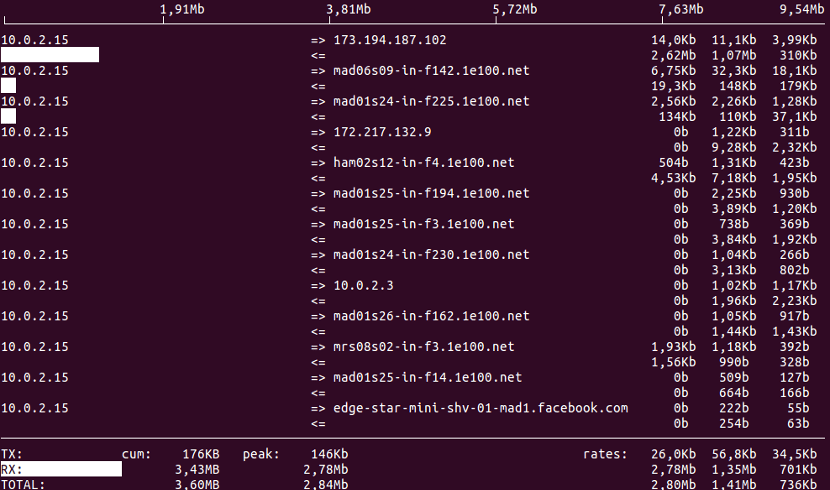
sudo iftop
On huomattava, että työkalua on pystyttävä käyttämään pääkäyttäjän oikeudet.
Jos haluamme nähdä lisää työkalun vaihtoehtoja sen suorittamisen aikana, meillä on vain paina "h" -näppäintä. Meille näytetään ohjevalikko, jossa on useita vaihtoehtoja.
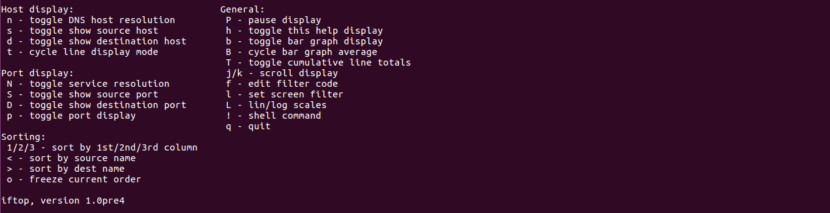
Kun iftop on käynnissä, voimme käyttää näppäimet, kuten S, N ja D nähdäksesi lisätietoja, kuten lähteen, määränpään jne. Suorita mies iftop, jos haluat tutkia lisää vaihtoehtoja. Poistu painamalla 'q' ohjelman suorittamisen.
Seuraa verkkoliitäntää
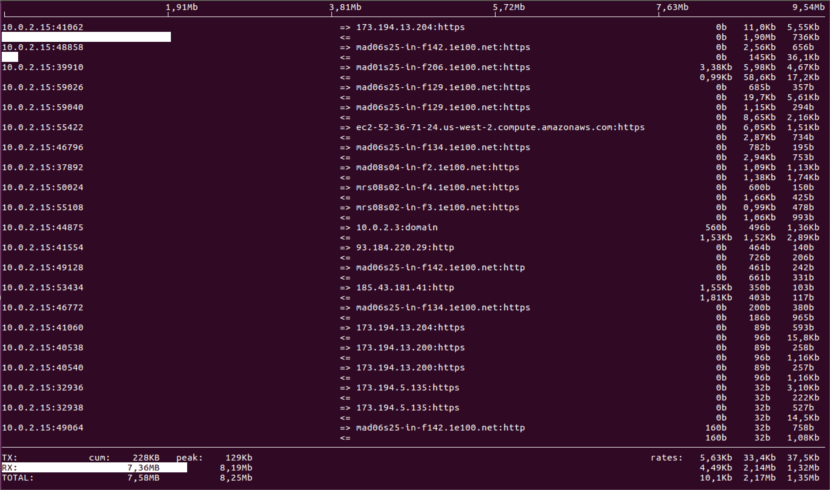
Suoritamme ensin ifconfig-komento tai ip-komento ja löytää kaikki verkkoliitännät liitetty järjestelmäämme:
sudo ifconfig
Tai voimme käyttää myös:
sudo ip addr show
Tietäen käyttöliittymät voimme nyt käyttää -vaihtoehto määrittää seurattava käyttöliittymä. Esimerkiksi seuraavalla komennolla minun tapauksessani voin hallita enp0s3-liitännän kaistanleveyttä tietokoneessa, josta testaan tätä ohjelmaa:
sudo iftop -i enp0s3
Jos haluamme, on määrittää paketit, jotka menevät ip: hen / siitä kuten 10.0.2.15/24, käytämme -F vaihtoehto. Tällä tavalla voimme havaita pullonkaulan syyn helpommin.
sudo iftop -F 10.0.2.15/255.255.255.0 -i enp0s3
Nyt, jos haluamme on vahvista, jos ne ovat ICMP- tai TCP / IP-paketteja verkostomme kilpikonnavaikutuksen syyt. voimme käyttää -f vaihtoehto:
iftop -f icmp -i enp0s3
Poista itop asennus
Pystymme poistamaan tämän ohjelman tietokoneeltamme avaamalla päätelaitteen (Ctrl + Alt + T) ja kirjoittamalla sen:
sudo apt remove iftop
Tämä artikkeli näyttää vain, kuinka iftop asennetaan ja käytetään perustavalla tavalla, jotta voimme seurata verkko sisään Gnu /Linux. Jos joku haluaa tietää enemmän iftopista, hän voi ohjelman avun lisäksi vieraile projektin verkkosivusto tai ota yhteyttä lähdekoodi.